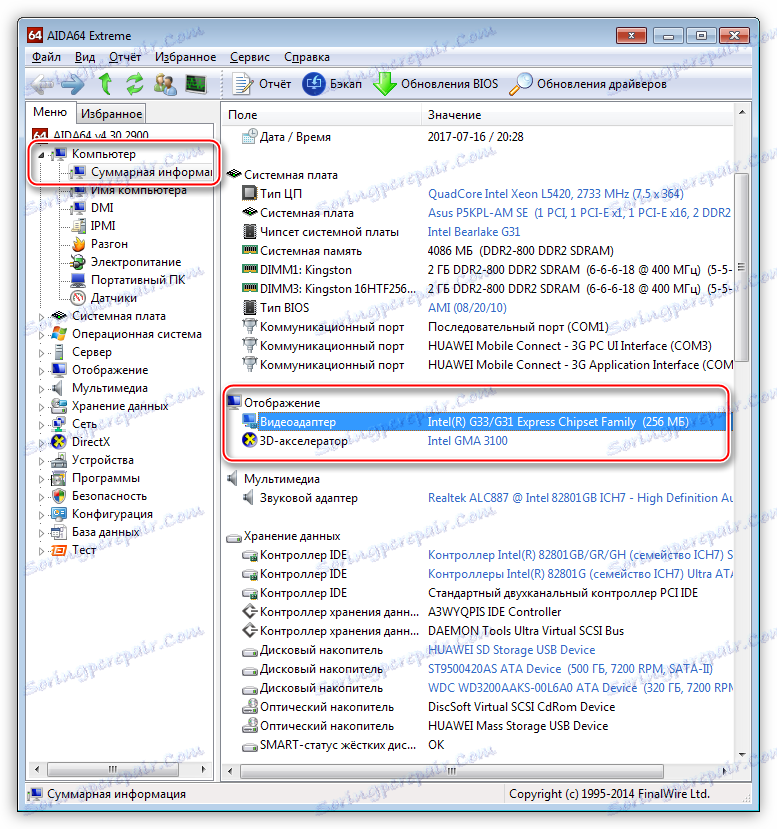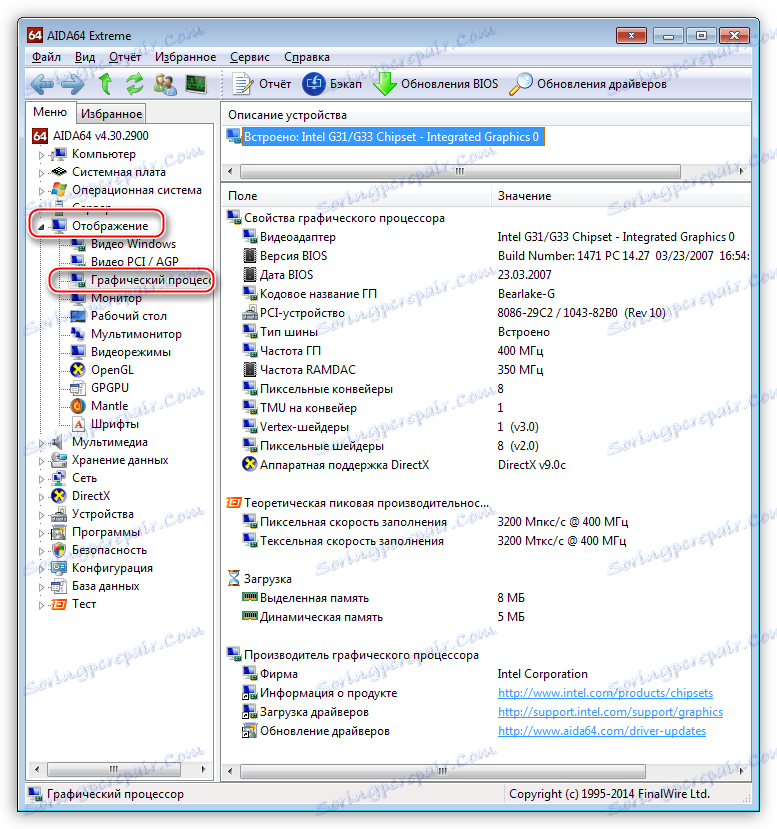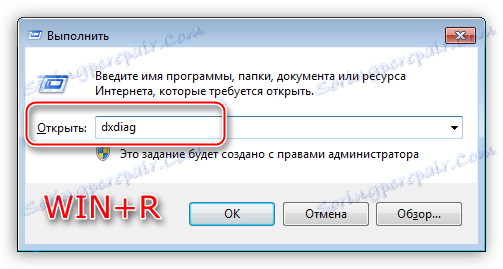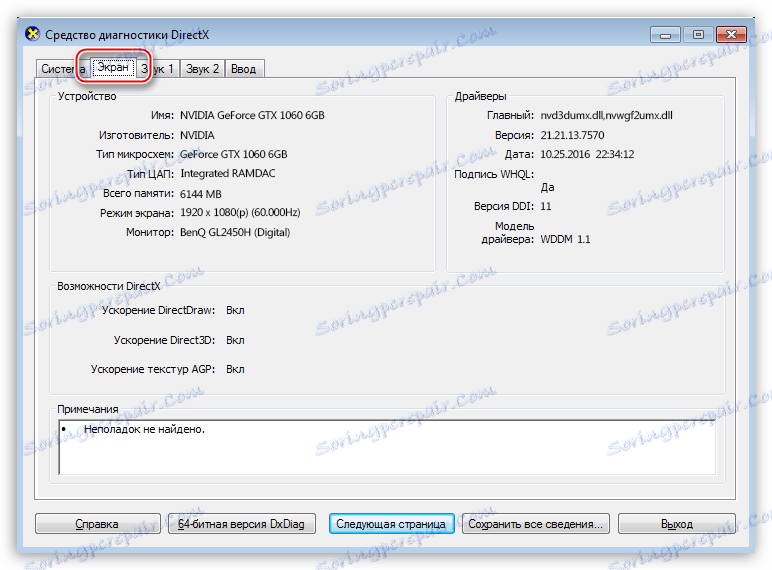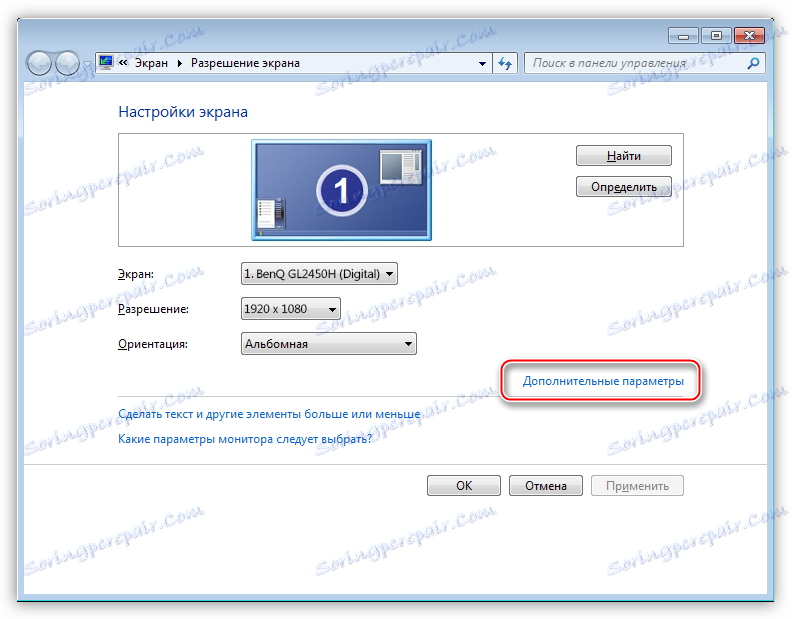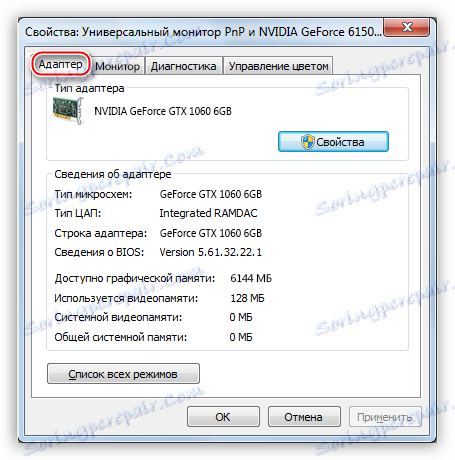Одредите параметре видео картице
Потреба за прегледом карактеристика неизбежно се јавља приликом куповине нове или коришћене видео картице. Ове информације ће нам помоћи да схватимо да ли продавац нас не варањем, а такође ће помоћи да се утврди које задатке може решити графички акцелератор.
Садржај
Преглед карактеристика видео картице
Параметри видео картице се могу наћи на неколико начина, од којих ћемо детаљно дискутовати у наставку.
Метод 1: Софтвер
У природи постоји велики број програма који могу читати информације о систему. Многи од њих су универзални, а неки су "оштри" за рад са одређеном опремом.
- ГПУ-З .
Овај услужни програм је дизајниран да ради искључиво видео картицама. У главном прозору програма, можемо видети већину информација које нас занимају: назив модела, волумен и фреквенција меморије и графички процесор,
![Главни прозор ГПУ-З програма за одређивање карактеристика видео картице]()
- АИДА64 .
АИДА64 је један од представника универзалног софтвера. У одељку "Рачунар" у одељку "Сажетак информација" можете видети име видео адаптера и количину видео меморије,
![Кратке информације о графичком адаптеру у одељку сажетих информација о рачунару у програму АИДА64]()
и ако одете до одељка "Прикажи" и идите на "Графички процесор" , програм ће вам пружити детаљније информације. Поред тога, и друге ставке у овом одељку садрже информације о својствима графике.
![Детаљне информације о ГПУ-у на дисплеју у програму АИДА64]()
Метод 2: Виндовс Алати
Виндовс системски програми могу приказивати информације о графичком адаптеру, али у компресованој форми. Можемо добити податке о моделу, величини меморије и верзији управљачког програма.
- ДирецтКс дијагностички алат.
- Приступ овом услужном програму можете добити из менија "Рун" , уписивши наредбу дкдиаг .
![Позивање ДирецтКс дијагностичке алатке из менија Покрени да бисте видели карактеристике видео картице у оперативном систему Виндовс]()
- Картица "Приказ" садржи кратке информације о видео картици.
![Прегледајте резиме ГПУ помоћу ДирецтКс дијагностичког алата]()
- Приступ овом услужном програму можете добити из менија "Рун" , уписивши наредбу дкдиаг .
- Особине монитора.
- Друга функција уграђена у оперативни систем. Позива се са радне површине тако што кликне десним тастером миша. У контекстном менију истраживача изаберите "Резолуција екрана" .
![Позивање функције Резолуција екрана са Виндовс радне површине да бисте видели карактеристике видео картице]()
- Затим кликните на везу "Напредне опције" .
![Позивање додатних параметара монитора за преглед карактеристика видео картице у оперативном систему Виндовс]()
- У прозору својстава која се отвара, на картици "Адаптер" видећемо неке карактеристике видео картице.
![Информације о графичком адаптеру у прозору својстава монитора у оперативном систему Виндовс]()
- Друга функција уграђена у оперативни систем. Позива се са радне површине тако што кликне десним тастером миша. У контекстном менију истраживача изаберите "Резолуција екрана" .
Метод 3: сајт произвођача
Овај метод се користи ако сведочанство софтвера није веродостојан или је куповина планирана и постојала је потреба да се прецизно одреде параметри видео картице. Информације примљене на сајту могу се сматрати референтним и могу се упоређивати са оном који смо дали софтверу.
Да бисте потражили податке о моделу графичког адаптера, довољно је укуцати његово име у претраживачу, а затим изабрати страницу на званичном сајту.
На пример, Радеон РКС 470:
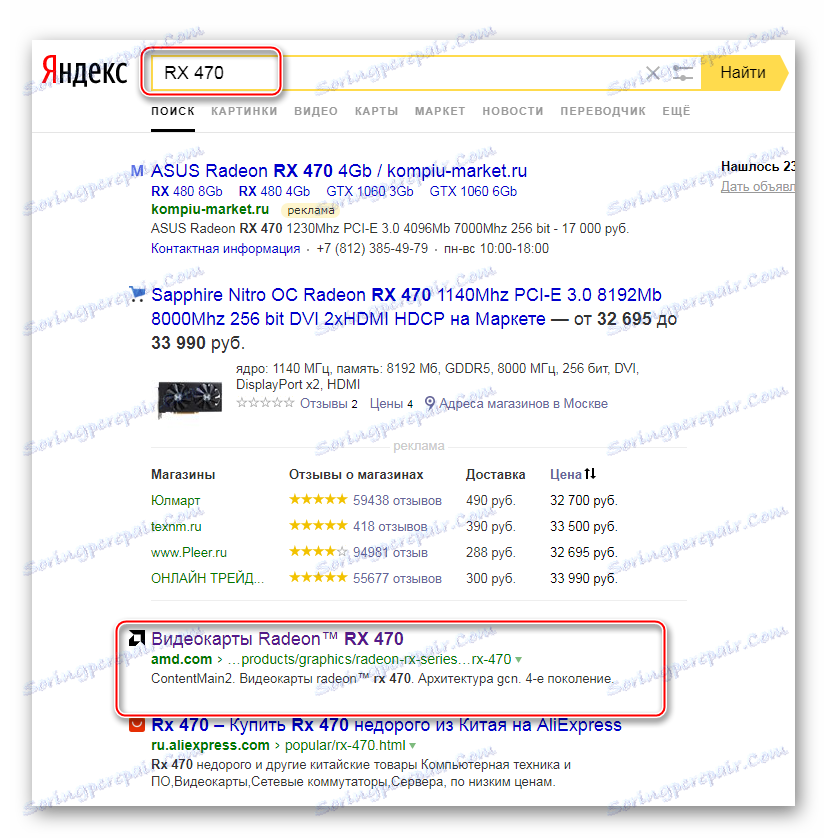
Страница са карактеристикама:
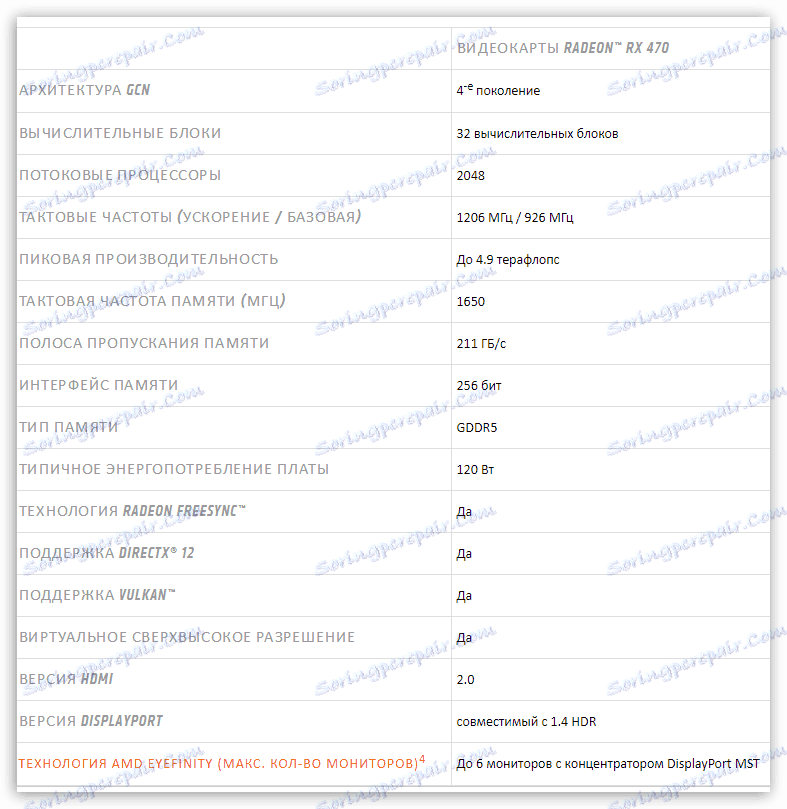
Проналажење карактеристика НВИДИА графичких картица:
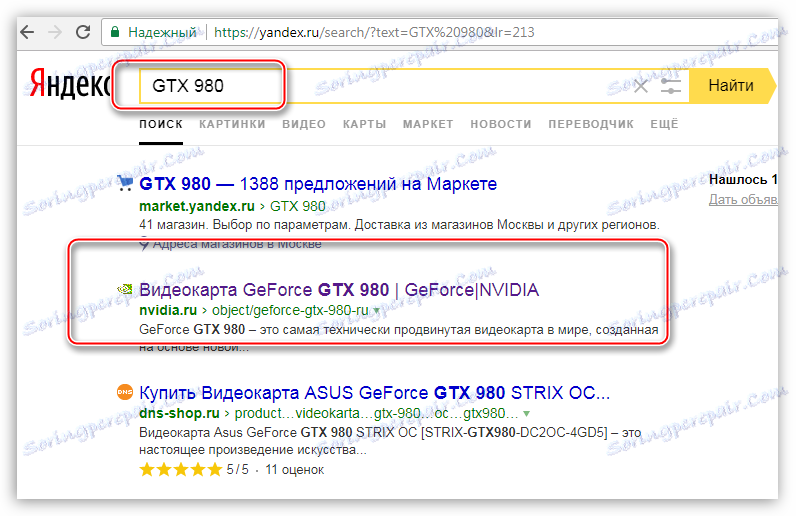
Да бисте видели информације о параметрима ГПУ-а, идите на картицу "Спецификације" .
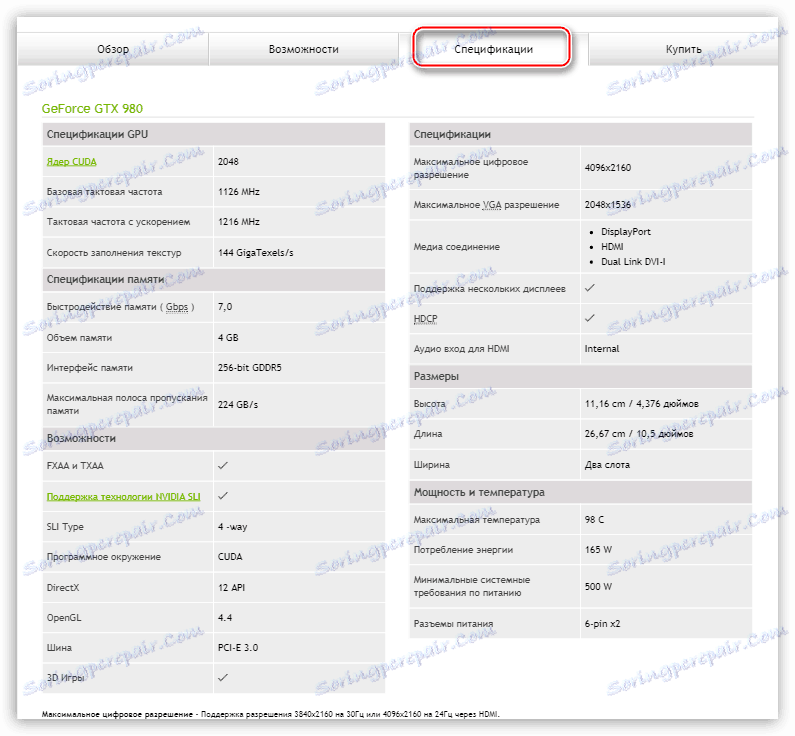
Горе наведене методе ће вам помоћи да сазнате поставке адаптера који су инсталирани на рачунару. Користите ове методе најбоље у комплексу, то јест, одједном - ово ће добити најпоузданије информације о видео картици.